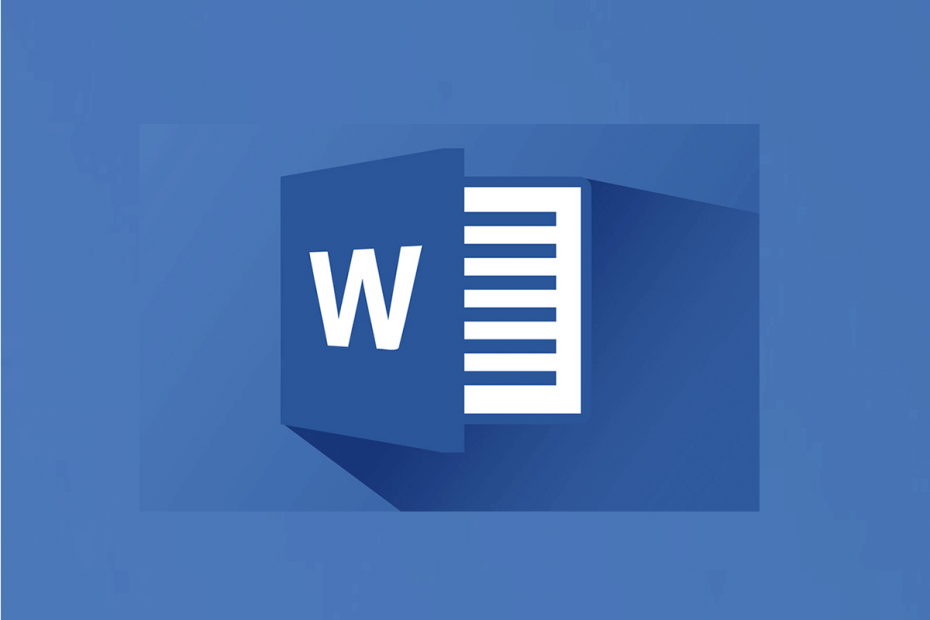
Ce logiciel maintiendra vos pilotes opérationnels, vous protégeant ainsi des erreurs informatiques courantes et des pannes matérielles. Vérifiez tous vos pilotes maintenant en 3 étapes faciles :
- Télécharger DriverFix (fichier de téléchargement vérifié).
- Cliquez sur Lancer l'analyse pour trouver tous les pilotes problématiques.
- Cliquez sur Mettre à jour les pilotes pour obtenir de nouvelles versions et éviter les dysfonctionnements du système.
- DriverFix a été téléchargé par 0 lecteurs ce mois-ci.
Lors de l'utilisation de la fonction de table dans Microsoft Word application, vous avez peut-être remarqué que Microsoft Word ajuste automatiquement les colonnes du tableau pour corriger le texte et rendre le tableau plus aligné. Cependant, certaines personnes peuvent souhaiter ajuster manuellement les colonnes de leur tableau. Cela peut être fait en désactivant la fonction AutoFit dans Microsoft Word.
Dans cet article, nous vous montrons comment désactiver la fonction AutoFit dans l'application Microsoft Word ainsi que redimensionner une table entière manuellement.
Comment désactiver l'ajustement automatique dans Word ?
1. Désactiver l'ajustement automatique
- Lancez Microsoft Word et ouvrez n'importe quel document contenant un tableau.
- Ouvrez le Mise en page onglet et sélectionnez votre table.
Noter: Il y en a deux "Mise en page" onglets, vous devez sélectionner celui sous Outils de tableau section (sur le côté droit).
- Dans le Taille de la cellule groupe, cliquez sur Ajustement automatique et sélectionnez "Largeur de colonne fixe“.
- Cela devrait s'éteindre Ajustement automatique et mettez votre table sur un Largeur de colonne fixe.
- Essayez maintenant de créer une nouvelle table et vérifiez si le problème persiste.
2. Ajouter ou modifier l'espace à l'intérieur du tableau
- Si vous souhaitez gérer l'espace à l'intérieur et entre les cellules du tableau, voici comment procéder.
- Cliquez sur votre Tableau.
- Allez au Mise en page onglet, et dans le Alignement groupe, cliquez sur Marges cellulaires.
- Ensuite, cliquez sur le Options de tableau boite de dialogue.
- Effectuez maintenant l'une des opérations suivantes.
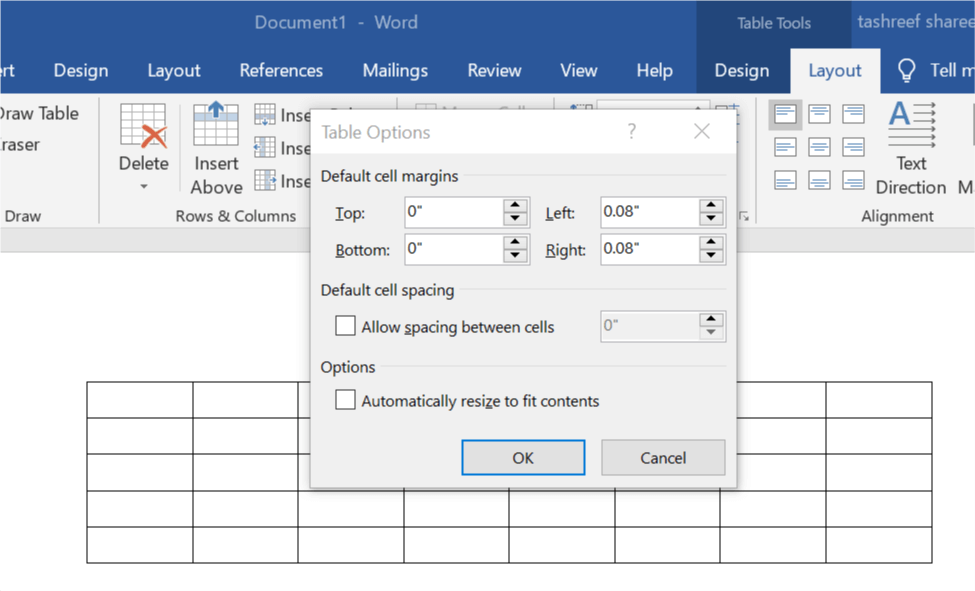
- En dessous de Marges de cellule par défaut, entrez la mesure que vous souhaitez ajouter, ajustez les marges supérieure, inférieure, droite et gauche.
- En dessous de Espacement des cellules par défaut, Vérifier la "Autoriser l'espacement entre les cellules" et entrez la mesure selon vos besoins.
- Cliquez sur OK pour appliquer les modifications.
Conclusion
C'est ça. La première méthode devrait vous aider à résoudre le mot Microsoft ajuster automatiquement les colonnes du tableau pour s'adapter au problème de texte en désactiver AutoFit et la deuxième méthode vous permet de modifier et de personnaliser manuellement les marges et l'espacement des cellules par défaut option.
HISTOIRES CONNEXES QUE VOUS POURRIEZ AIMER :
- Comment supprimer le filigrane sous Windows 10, 8.1 ou 7
- Correction: erreur « Microsoft Word a cessé de fonctionner »
- Correction: impossible de modifier les documents Word 2016

![6 meilleurs convertisseurs PDF en Word [Guide 2021]](/f/3b60204c007c230025cc787235cd65b7.jpg?width=300&height=460)
